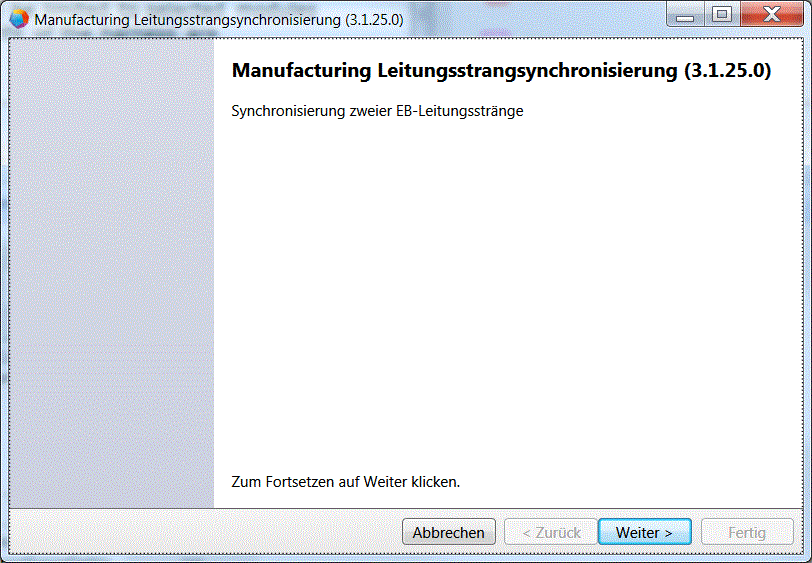
1 Manufacturing Leitungsstrangsynchronisation
Der Assistent Manufacturing Leitungsstrangsynchronisation dient der Synchronisierung von zwei Leitungssträngen. Die Synchronisierung zwischen Quell- und Zielleitungsstrang kann dabei auf ausgewählte Module oder Varianten beschränkt werden. Voraussetzung für ein Funktionieren dieser Option ist eine vorherige Modularisierung aller Elemente des Leitungsstranges (siehe Module Assignment Wizard).
Wie Sie zwei Leitungsstränge synchronisieren:
1. Selektieren Sie im Explorer das Projekt des Quellleitungsstranges.
2. Wählen Sie im Kontextmenü Assistenten auswählen.
Der Dialog Assistentenauswahl wird geöffnet.
3. Selektieren Sie Manufacturing Leitungsstrangsynchronisation und klicken Sie Start.
Der Dialog Manufacturing Leitungsstrangsynchronisierung wird geöffnet.
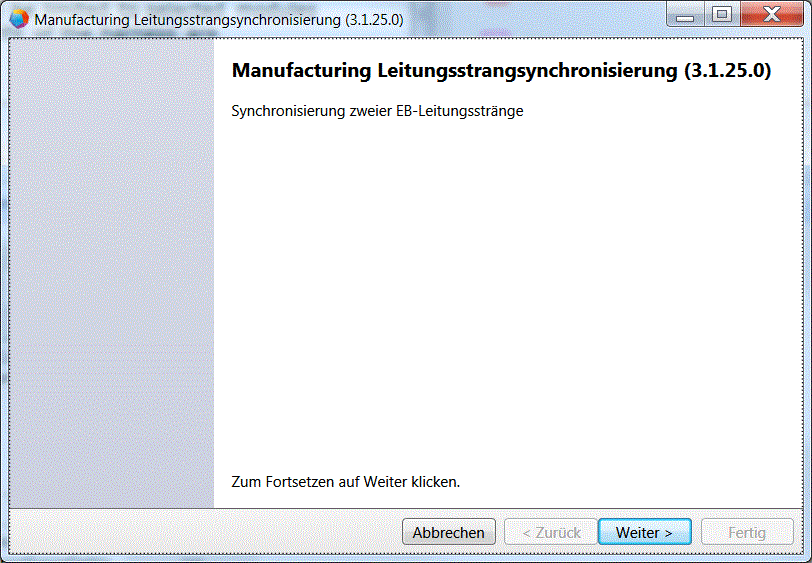
4. Klicken Sie Weiter >.
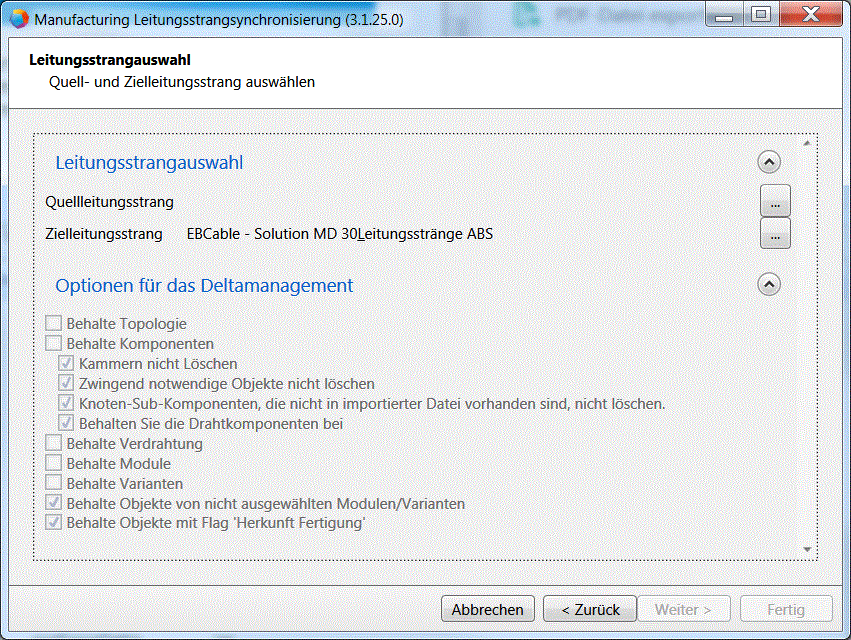
5. Klicken Sie in der Zeile Quellleitungsstrang ![]() .
.
Der Dialog Leitungsstrangauswahl wird geöffnet.
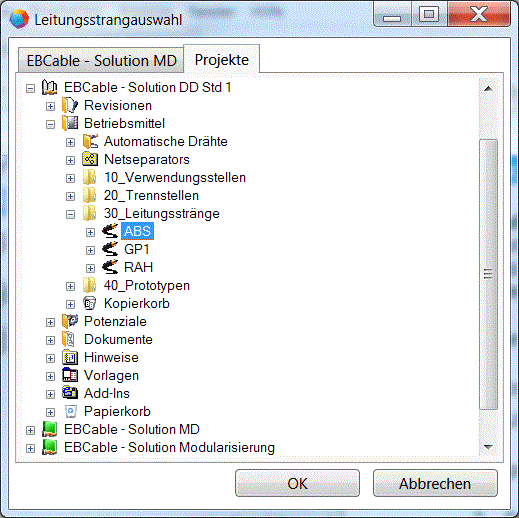
6. Klicken Sie den Reiter Projekte, wenn Sie den Quellleitungsstrang eines anderen Projektes auswählen wollen.
7. Selektieren Sie den Quellleitungsstrang und klicken Sie OK.
8. Klicken Sie in der Zeile Zielleitungsstrang ![]() . Vergessen Sie nicht, zuvor unter Verwendung der Assistenteneinstellungen im Zielprojekt in Manufacturing Import-/Exportassistenteinstellungen unter Synchronisierung die Optionsschaltfläche Zielleitungsstrang zu klicken!
. Vergessen Sie nicht, zuvor unter Verwendung der Assistenteneinstellungen im Zielprojekt in Manufacturing Import-/Exportassistenteinstellungen unter Synchronisierung die Optionsschaltfläche Zielleitungsstrang zu klicken!
Der Dialog Leitungsstrangauswahl wird geöffnet.
9. Klicken Sie den Reiter Projekte, wenn Sie den Zielleitungsstrang eines anderen Projektes auswählen wollen.
10. Selektieren Sie den Zielleitungsstrang und klicken Sie OK.
11. Markieren Sie diejenigen Optionen für das Deltamanagement, die Sie verwenden wollen.
12. Klicken Sie Weiter >.
Der Dialog Deltamanagement wird geöffnet. Er bietet einen Überblick über die Unterschiede zwischen den Quell- und Zielleitungssträngen. Sie können diesen Dialog dazu verwenden um zu spezifizieren, welche Aspekte der Abweichungen Sie im Synchronisationsprozess berücksichtigen wollen.
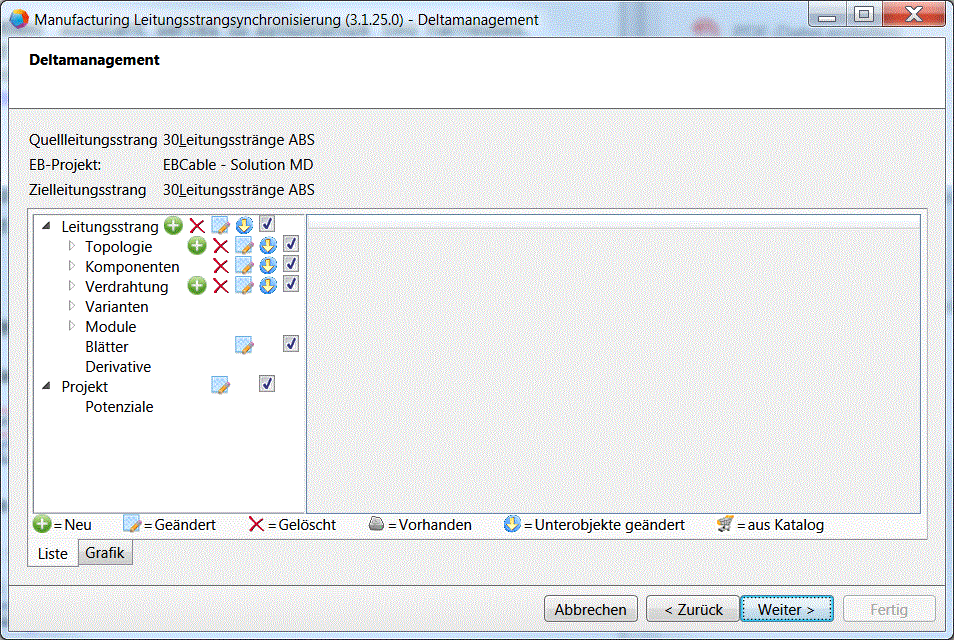
13. Markieren Sie die Strukturen oder Unterstrukturen des Leitungsstranges auf die Sie den Synchronisationsprozess beschränken wollen.
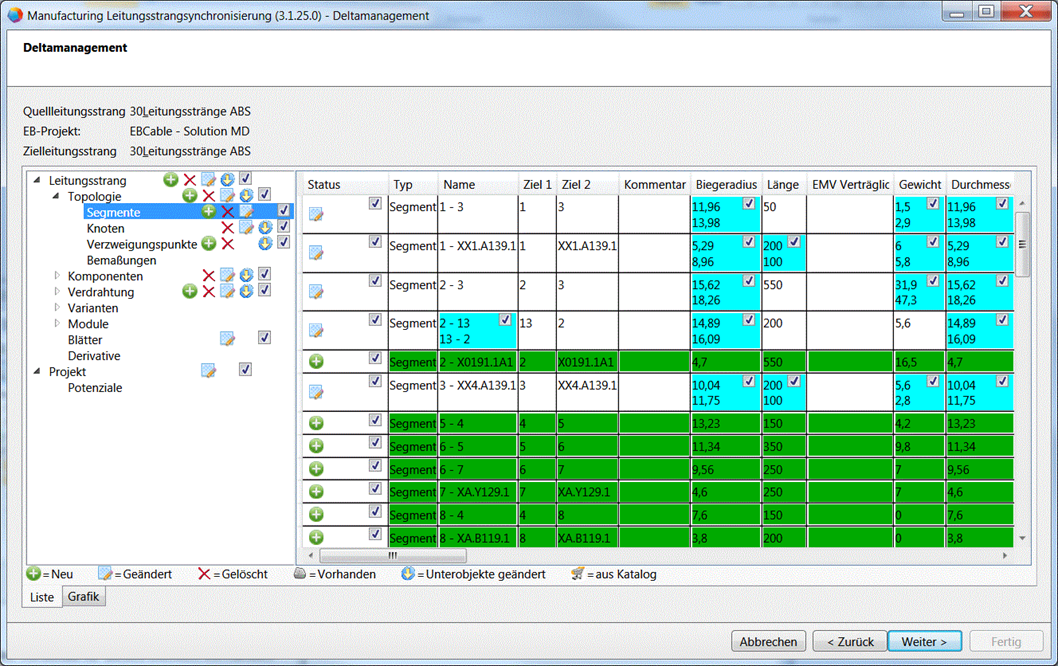
14. Klicken Sie den Reiter Grafik unter dem Dialogfenster, um die Veränderungen der Topologie in grafischer Form zu sehen.
Der Dialog Grafik wird geöffnet.

15. Klicken Sie Weiter >.
16. Markieren Sie die grafischen Optionen unterhalb von Grafikoptionen, die Sie angewandt wissen wollen.
17. Klicken Sie Topologieeditor, um den Topologieeditor zu öffnen.

Mit Hilfe des Topologieeditors können Sie Teile der Topologie ausschließen.
18. Klicken Sie Weiter >, um den Synchronisationsprozess zu starten.
Sobald der Synchronisationsprozess beendet ist, wird der Dialog Fertig geöffnet.
19. Markieren Sie die Reports oder Hinweisobjekte, die Sie erzeugen wollen.
20. Klicken Sie Fertig.
Die Reports und die Hinweisobjekte können im Projekt unterhalb von Hinweise -> Manufacturing Import Export -> <Datum> <Zeit> gefunden werden.